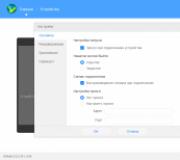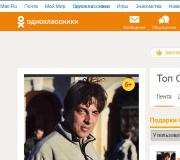Cách kết nối ổ cứng SATA thứ hai. Cách cài đặt ổ cứng thứ hai trên máy tính Acer AX3910
Cài đặt một đĩa cứng trên máy tính - nghề nghiệp không phức tạp và không có gì đáng sợ nếu bạn phải tự làm, ngay cả khi bạn chưa bao giờ nhìn thấy máy tính của mình ở dạng mở. Tôi sẽ giải thích mọi thứ bây giờ, và mọi thứ sẽ thành công.
Cài đặt đĩa cứng vào máy tính sẽ được yêu cầu nếu bạn sẽ cập nhật thiết bị của mình, thu thập máy tính của bạn từ đầu hoặc muốn ổ cứng thứ hai. Hướng dẫn này sẽ giúp bạn trong hai trường hợp đầu tiên. Nhưng trong trường hợp thay thế ổ cứng, tôi sẽ không biết cách trích xuất cái cũ, tôi nghĩ sẽ không có vấn đề gì với điều này, nhưng tôi sẽ chỉ cho bạn cách đặt một cái mới. Nhưng về sự kết nối của khó khăn thứ hai, tôi sẽ nói với bạn bằng cách nào đó một thời gian khác.
Cài đặt một đĩa cứng mới bắt đầu bằng cách vặn nó vào trường hợp. Điều này được thực hiện với bu lông. Có các lỗ ren trong vỏ phần cứng, có các rãnh trong vỏ máy tính. Thông qua họ và phù hợp.
Đảm bảo rằng thiết bị đã cài đặt không can thiệp vào thông gió bên trong đơn vị hệ thống và tất cả các dây và vòng lặp đều bình tĩnh đến nó mà không kéo dài.
Chỉ có trên dịch vụ https://doctorsmm.com/ trong một khoảng thời gian giới hạn, có giảm giá để bán lượt xem trong Instagram. Nhanh lên để có thời gian để mua một tài nguyên với chế độ tốc độ cao thuận tiện nhất cho video hoặc phát sóng và các nhà quản lý có kinh nghiệm sẽ giúp bạn đối phó với bất kỳ vấn đề nào.
Kết nối một đĩa cứng với bo mạch chủ
Bu lông được cố định, và đi đến dây và vòng lặp. Kết nối với HDD sẽ giao tiếp với nó.
Tùy thuộc vào loại HDD, chúng sẽ khác nhau - ATA (IDE) và SATA. Đầu tiên cũ, mới thứ hai, nhưng cả hai loại đều vẫn được bán.
Kết nối đĩa cứng IDE với bo mạch chủ được thực hiện với một vòng lặp, được đặc trưng bởi một số lượng lớn danh bạ, chân và do đó nó rộng. Plume chứa một khóa không cho phép bạn kết nối không chính xác. Do đó, không thể bị nhầm lẫn. Kết nối bằng cách sử dụng IDE và bo mạch chủ ổ cứng.
Kết nối đĩa cứng SATA xảy ra với một vòng hẹp. Sẽ không thể nhầm lẫn ổ cắm kết nối trên bo mạch chủ, vì SATA chỉ phù hợp trong đầu nối chính xác. Với vòng lặp SATA, bạn nên kết nối ổ cứng với bo mạch chủ.
Kết nối một đĩa cứng để cung cấp năng lượng
Trong ổ cứng IDE và SATA, cáp điện là khác nhau. Hầu hết đối với một và các loài khác hoặc có những bộ điều hợp đặc biệt.
Để kết nối IDE ổ cứng, đầu nối đầu nối nguồn PiropHeral được sử dụng. Đối với ổ cứng SATA, cần nối đầu nối nguồn SATA. Trong cả hai trường hợp, không thể nhầm lẫn kết nối, vì vậy đừng sợ rằng bạn làm điều gì đó sai.
Sự khác biệt về kết nối của đĩa cứng IDE và SATA
Dường như quy trình kết nối là như nhau, nhưng trên thực tế, IDE hơi khác so với SATA ở chỗ cần thiết để thiết lập vị trí của jumper, cái gọi là jumper.
Bo mạch chủ thường được cung cấp bởi một cặp đầu nối cho các thiết bị IDE và mỗi thiết bị có thể được kết nối với hai thiết bị. Trong mỗi cặp có thể có một thiết bị chính và một nô lệ, và không thể có hai cái giống hệt nhau. Đĩa cứng phải có vị trí chính nếu Windows được tải từ nó. Thiết bị thứ hai trong cùng một nhánh của kết nối phải là nô lệ.
Nếu tất cả điều này khó hiểu, chỉ cần đặt jumper trên Master nếu chỉ có một đĩa cứng nằm trong máy tính của bạn.
Bản đồ kết nối Jumper bạn có thể tìm thấy trên chính đĩa đĩa cứng.
Với SATA không có vấn đề như vậy. Vị trí hàng đầu và nô lệ được cài đặt thông qua BIOS. Khi kết nối đĩa cứng SATA, bạn sẽ cần định cấu hình nó là khả năng khởi động nếu hệ điều hành được cài đặt trên đó.
Không có của riêng bạn, mà không thu hút một chuyên gia, nếu cần thiết, bạn có thể kết nối một đĩa cứng bổ sung với máy tính của mình. Tiếp theo, chúng ta sẽ hiểu Đề án cài đặt và kết nối tiếp theo của ổ cứng mới trong hệ thống. Cần lưu ý rằng các hành động được tạo ra một cách trơn tru, rõ ràng, mà không cần áp dụng sức mạnh và các hành động sắc nét.
Bước đầu tiên nó sẽ là cần thiết để cung cấp năng lượng Toàn bộ đơn vị hệ thống, đối với điều này, chúng tôi tắt nguồn, sau đó ngắt kết nối hoàn toàn tất cả các dây. Tiếp theo, tháo gỡ và gỡ bỏ các nắp bên, cũng như trong hình ảnh.
Đối với ổ cứng, tất nhiên, các khoang riêng của nó được cung cấp, tùy thuộc vào mô hình của đơn vị hệ thống, có thể được đặt ở các vị trí khác nhau và có một vị trí khác nhau. 
Theo phương pháp kết nối ổ cứng trực tiếp với bo mạch chủ, chúng được chia thành hai loại và chính xácSATA. vàIDE.. Tùy chọn thứ hai, có các vòng và cổng rất rộng để kết nối, nó được coi là lỗi thời và hiện được sử dụng cực kỳ hiếm khi. Đối với IDE không liên quan của nó, biến thể sẽ không được xem xét ở đây.
Nếu ổ cứng SATA đã được kết nối với máy tính, thì thứ hai có thể được thêm dễ dàng và nhanh chóng. Một đĩa bổ sung được chèn vào ô miễn phí thích hợp và được gắn vào trường hợp. Đó là mong muốn rằng chúng được đặt ở một khoảng cách đủ với nhau, để tránh quá nhiệt. 
Để kết nối một ổ cứng mới với chính bo mạch chủ, cần cáp.SATA.. Một đầu để dính vào khe tương ứng trên bảng và thứ hai đến Winchester. 
Điều đáng chú ý là trong mỗi mô hình hiện đại của đơn vị hệ thống, mức tối thiểu được cung cấp haiSATA.-Soyeuma..
Bước tiếp theo sẽ cần kết nối Winchester mới Trực tiếp đến nguồn cung cấp điện. Đối với điều này áp dụng cáp đặc biệt., phích cắm có phần rộng hơn cáp SATA. Trong trường hợp khi phích cắm duy nhất xuất phát từ nguồn điện, thì bộ chia sẽ cần thiết. Nó xảy ra rằng phích cắm hẹp trong nguồn điện không được cung cấp, sau đó nó theo sau mua bộ chuyển đổi. Ví dụ được hiển thị trong hình ảnh: 
Yêu thích tất cả các loại cáp trên, bạn nên kết nối một đĩa cứng với cáp nguồn.
Bây giờ các phương tiện phụ trợ được kết nối đầy đủ. Tiếp theo, bạn có thể khởi động máy tính bằng cách gắn nắp bằng cách kết nối cáp và cho nguồn điện. Sau đó, sau đó, có cơ hội là giai đoạn cấu hình hệ thống của một đĩa cứng mới.

Mỗi năm số lượng thông tin được lưu trữ trên máy tính tăng lên. Kết quả là máy tính bắt đầu tải dài và định kỳ treo. Và điều này là tự nhiên, bởi vì tất cả dữ liệu được lưu trữ trên đĩa cứng, bộ nhớ được giới hạn.
Người dùng giải quyết vấn đề này theo những cách khác nhau. Ai đó trở thành thông tin về nhiều phương tiện truyền thông khác nhau, ai đó kháng cáo với Master và yêu cầu tăng bộ nhớ của máy tính và ai đó quyết định kết nối đĩa cứng thứ hai với máy tính. Do đó, hãy hiểu làm thế nào nếu không có sự giúp đỡ của một chuyên gia - độc lập - kết nối đĩa cứng thứ hai với máy tính.
Đầu tiên bạn cần bắt đầu xây dựng một đơn vị hệ thống: Ngắt kết nối tất cả các dây cáp và dây nguồn. Bây giờ nó là cần thiết tháo vỏ bên Systemster. Chúng tôi mở ra nó trở lại với chính mình và tháo bốn ốc vít ở hai bên. Nhấn nhẹ vào các phần bên, chúng tôi di chuyển chúng về phía mũi tên và loại bỏ.
Ổ cứng trong đơn vị hệ thống được lắp đặt trong các khoang hoặc ô đặc biệt. Các khoang như vậy có thể ở mặt sau của đơn vị hệ thống ở dưới cùng hoặc ở giữa, một số ổ cứng được cài đặt ở bên cạnh. Nếu có một số ô cho ổ cứng trong đơn vị hệ thống của bạn, hãy cài đặt thứ hai không trở lại đầu tiên - nó sẽ cải thiện việc làm mát.

Tùy thuộc vào phương pháp kết nối với bo mạch chủ, ổ cứng nội bộ được chia thành hai loại: với giao diện IDE và SATA. IDE là một tiêu chuẩn cũ hơn, bây giờ tất cả các khối hệ thống được thiết kế để kết nối các ổ đĩa cứng với giao diện SATA. Không khó để phân biệt chúng: IDE có các cổng rộng để kết nối đĩa cứng và nguồn và vòng lặp rộng, từ SATA và Cổng và tàu đã có đáng kể.
Kết nối đĩa cứng thông qua giao diện SATA
Nếu một đĩa cứng có giao diện SATA được cài đặt trong đơn vị hệ thống của bạn, thì hãy kết nối thứ hai sẽ không khó nhiều.
Đưa đĩa cứng thứ hai vào ô miễn phí và gắn nó vào vỏ bằng ốc vít.

Bây giờ chúng ta lấy cáp SATA thông qua đó dữ liệu sẽ được truyền và kết nối nó với đĩa cứng với bất kỳ phía nào. Cắm cáp thứ hai được kết nối với đầu nối SATA trên bo mạch chủ.

Trong tất cả các đơn vị hệ thống có ít nhất hai đầu nối SATA, chúng trông giống như thể hiện trong hình dưới đây.

Để kết nối với nguồn điện, cáp được sử dụng, phích cắm rộng hơn một chút so với cáp SATA. Nếu chỉ có một phích cắm rời khỏi nguồn điện, cần phải mua một bộ chia. Nếu nguồn điện không được trang bị một phích cắm hẹp, bạn sẽ cần mua một bộ chuyển đổi.

Kết nối dây nguồn đến một đĩa cứng.

Đĩa cứng thứ hai trên máy tính được cài đặt. Đặt nắp bên của bộ phận hệ thống vào vị trí và bảo vệ chúng bằng ốc vít.
Kết nối đĩa cứng thông qua giao diện IDE
Mặc dù tiêu chuẩn IDE và lỗi thời, nhưng ổ cứng với giao diện IDE vẫn được tìm thấy. Do đó, sau đó xem xét cách kết nối đĩa cứng thứ hai thông qua giao diện IDE.
Đầu tiên bạn cần cài đặt jumper Trên các liên hệ đĩa cứng ở vị trí mong muốn. Điều này sẽ xác định chế độ nào đĩa cứng sẽ hoạt động: Master (Master) hoặc SLAVE (SLAVE). Thông thường, đĩa cứng hoạt động, đã được cài đặt trên máy tính. Đó là người là chính và hệ điều hành được tải từ nó. Đối với đĩa cứng thứ hai, chúng ta sẽ cài đặt, bạn cần chọn chế độ nô lệ. Trên trường hợp đĩa cứng, các liên hệ thường được ký, vì vậy chỉ cần đặt jumper vào vị trí mong muốn.

IDE LOOP, được truyền dữ liệu, có ba phích cắm. Một nằm ở cuối đoạn dài, màu xanh, kết nối với bo mạch chủ. Một số khác là ở giữa, trắng, kết nối với đĩa nô lệ (nô lệ). Thứ ba, ở cuối phân đoạn ngắn, màu đen, kết nối với đĩa chính (Master).

Chèn ổ cứng trong một tế bào miễn phí. Sau đó bảo vệ nó với sự trợ giúp của các giá vốn hàng bán.

Chọn miễn phí cắm điện Và chèn nó vào cổng thích hợp trên đĩa cứng.

Bây giờ chèn phích cắm được đặt Ở giữa vòng lặp, Trong cổng của đĩa cứng để truyền dữ liệu. Đồng thời, một đầu của vòng lặp đã được kết nối với bo mạch chủ, cái còn lại với đĩa cứng được cài đặt trước đó.

Kết nối đĩa cứng thứ hai thông qua giao diện IDE trên này được hoàn thành.
Như bạn có thể thấy, không có gì phức tạp chúng tôi đã làm. Chỉ cần cẩn thận, và sau đó bạn chắc chắn sẽ quản lý để kết nối đĩa cứng thứ hai với máy tính.
Và cũng xem video
Là thông tin chính của thông tin. Trong hầu hết các trường hợp, dữ liệu người dùng được lưu trữ trên đó. Và mỗi ngày, khối lượng của những dữ liệu này tăng lên. Do đó, không có gì đáng ngạc nhiên khi nào sớm hay muộn tất cả người dùng phải đối mặt với các kết thúc không gian miễn phí đó. Trong tình huống này, người ta phải mua và kết nối đĩa cứng thứ hai với máy tính. Trong bài viết này, chúng tôi sẽ cố gắng giúp giải quyết nhiệm vụ này.
Bước # 1. Ngắt kết nối nguồn khỏi máy tính.
Trước khi làm một cái gì đó với máy tính, nó phải hoàn toàn được cung cấp năng lượng. Ngắt kết nối tất cả các dây cáp khỏi đơn vị hệ thống. Dễ dàng tắt nút trên nguồn điện là không đủ, tất cả các cáp phải bị vô hiệu hóa.
Bước số 2. Chụp bìa bên của bộ phận hệ thống.

Một đĩa cứng sẽ được cài đặt trong một trong các ngăn. Đây là đĩa cứng đầu tiên của bạn, trên đó, hệ điều hành của bạn và tất cả dữ liệu. Thứ hai phải được đặt gần đó. Nếu ngăn được thiết kế cho nhiều hơn hai ổ đĩa, nên đặt đĩa thứ hai không quay lại đầu tiên. Điều này sẽ cải thiện đáng kể sự làm mát của nó.

Nhẹ nhàng vào ổ cứng ở một trong những nơi để cài đặt. Xin lưu ý rằng ổ đĩa phải nằm trên các phần nhô nhỏ và cố định với bốn ốc vít. Nếu có ít không gian bên trong đơn vị hệ thống, thì có thể trước khi cài đặt, bạn sẽ phải xóa thẻ video hoặc các thành phần khác. Nhưng, như một quy luật, điều này là không cần thiết.

Sau khi bạn cài đặt đĩa cứng vào máy tính, nó phải được cố định bằng bốn ốc vít. Hai ốc vít được xoắn ở một bên và hai bên kia. Không lưu trên các ốc vít, vì nó có thể gây ra các rung động và nhiễu thêm khi hoạt động như một máy tính.
Bước # 4. Kết nối ổ đĩa thứ hai với bo mạch chủ và nguồn điện.
Sau khi đĩa thứ hai được cài đặt và cố định chắc chắn bên trong máy tính, bạn có thể tiến hành kết nối. Đối với hai dây cáp đã sử dụng, một loại đi đến bo mạch chủ và thứ hai để cung cấp năng lượng.
Để kết nối với bo mạch chủ, điều này được sử dụng (hình dưới đây). Theo quy định, nó có màu đỏ, vì vậy rất khó để gây nhầm lẫn. Một đầu nối cáp phải được kẹt trong một đĩa cứng và cái kia trong đầu nối trên bo mạch chủ.

Để kết nối với nguồn điện, cáp tương tự có đầu nối rộng hơn được sử dụng (hình bên dưới).

Nếu nguồn điện của bạn không được trang bị cáp với đầu nối như vậy, thì bạn cần một bộ chuyển đổi (hình ảnh bên dưới) từ đầu nối cũ sang đầu nối mới.

Bước số 5. \u200b\u200bĐóng đơn vị hệ thống.
Sau khi bạn đã kết nối đĩa cứng thứ hai với máy tính, bạn có thể đóng đơn vị hệ thống. Cài đặt nắp bên và bảo vệ chúng bằng ốc vít. Khi nắp được cài đặt, bạn có thể bật máy tính. Nếu tất cả các bạn được thực hiện chính xác, sau đó sau khi tải xuống máy tính, một ổ đĩa mới sẽ xuất hiện trong hệ thống.
Bạn có thể chọn bốn cách để kết nối đĩa cứng thứ hai với máy tính xách tay.
1. Tùy chọn dễ nhất khi máy tính xách tay cung cấp một không gian hạ cánh thứ hai dưới ổ cứng. Thật không may, tùy chọn này xảy ra rất hiếm khi - theo nghĩa đen trong một số mô hình. Trong trường hợp máy tính xách tay của bạn có cơ hội như vậy, bạn có thể học từ hướng dẫn - và kết nối của đĩa thứ hai không khó.
2. Có các bộ điều hợp đặc biệt được thiết kế để kết nối phần cứng với máy tính xách tay, ví dụ: SATA-IDE, SATA-USB, IDE-USB.
Chúng có thể được sử dụng để kết nối phần cứng 3,5 "(hoặc 2,5") từ PC sang máy tính xách tay - thường xuyên nhất thông qua giao diện USB. Tuy nhiên, do tính linh hoạt của một giải pháp như vậy, bộ điều hợp như vậy không thể được gọi là rất thuận tiện - ví dụ , nguồn cho ổ cứng phải được kết nối với một dây riêng..
3. Cách thứ ba - Sử dụng kết nối ổ cứng với máy tính xách tay thông qua cổng USB.

Nó đủ để chèn một đĩa cứng vào thùng chứa này (tất nhiên, điều quan trọng là kích thước và kết nối của túi và ổ cứng trùng nhau) và kết nối nó với cổng USB của máy tính xách tay. Winchester được hệ điều hành công nhận như một ổ đĩa có thể tháo rời, sau đó bạn có thể tiến hành làm việc với nó. Có cả ổ cứng 2,5 "và ổ cứng 3,5".
4. Bạn chỉ cần sử dụng bằng cách kết nối qua USB 2.0 hoặc USB 3.0 tốc độ cao hoặc Thunderbolt. Một lợi thế bổ sung sẽ là vỏ ngoài của đĩa ngoài - nó có thể chống sốc hoặc bắn tung tóe, cho phép bạn sử dụng đĩa cứng thứ hai mà không sợ hãi. Ngoài ra, có các phiên bản được bảo vệ của các đĩa ngoài - với bảo vệ mật khẩu phần cứng.
Có một cách khác để kết nối đĩa cứng thứ hai thay vì ổ đĩa DVD tích hợp, nhưng chỉ có một vài máy tính xách tay hỗ trợ nó. Trong trường hợp này, bạn sẽ cần tháo máy tính xách tay, tháo ổ đĩa DVD và thay thế nó bằng bộ chuyển đổi với vòng SATA cần thiết. Thông thường, các sửa đổi như vậy phải tuân theo máy tính xách tay MacBook 2008-2012. Bởi vì trong máy tính xách tay, bạn vẫn có thể tìm thấy DVD-ROM tích hợp, phương thức này sẽ mất liên quan.